
Michael Fisher
0
1278
200
 Her er en sjov ting, jeg kan lide at gøre: køb en gammel harddisk på eBay, og kør derefter gendannelsessoftware på den. Det er en lille dataskattejagt, og du vil blive forbløffet over, hvad du kan finde. Endnu mere forbløffende er folk der ikke engang gider at slette data først; de sælger bare telefonen eller smider maskinen som den er. Du kan lige så godt lægge familiebilleder, bankdokumenter og dit pas i en kasse og derefter lade dem ligge uden for dit hus med en kæmpe “stjæle mig” tegn på det.
Her er en sjov ting, jeg kan lide at gøre: køb en gammel harddisk på eBay, og kør derefter gendannelsessoftware på den. Det er en lille dataskattejagt, og du vil blive forbløffet over, hvad du kan finde. Endnu mere forbløffende er folk der ikke engang gider at slette data først; de sælger bare telefonen eller smider maskinen som den er. Du kan lige så godt lægge familiebilleder, bankdokumenter og dit pas i en kasse og derefter lade dem ligge uden for dit hus med en kæmpe “stjæle mig” tegn på det.
Hvis du ikke ønsker at være en af de tusinder af mennesker, der falder ind for privatlivets invasioner og identificerer tyveri hver dag, så læs videre. Her er 3 vigtige skridt at tage, inden du slipper for en enhed.
Backup
Selv hvis du tror, at du har kopieret alt hvad du har brug for, er der sandsynligvis noget, du har glemt - for eksempel dine bogmærker eller applikationsindstillinger.
Den bedste sikkerhedskopi til er derfor et komplet diskbillede af den computer, du har solgt eller givet væk. Brug SuperDuper på en Mac, eller læs Tinas fremragende tutorial til Windows 5 måder at klone og kopiere din harddisk 5 måder at klone og kopiere din harddisk på .
For iOS-enheder ville den computer, du synkroniseres med, automatisk have foretaget sikkerhedskopier. Når du køber en ny telefon, kan du blot gendanne dine applikationer og køb. For at kontrollere, om du har sikkerhedskopieret, skal du slutte enheden til iTunes og åbne den fra sidebjælken (du har ikke engang brug for det tilsluttet, hvis du er på det samme netværk og de nyeste versioner); det Resumé fanen inkluderer et sikkerhedskopieafsnit såvel som den sidste tagede sikkerhedskopi.
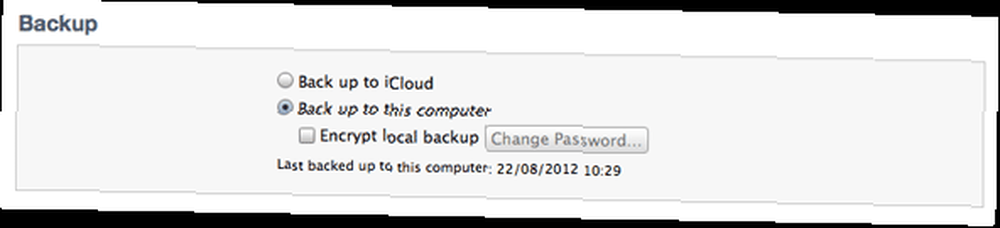
Android-enheder varierer meget, men Ice Cream Sandwich version 4 og sikkerhedskopierer automatisk køb og indstillinger til din Google Play konto. Kontroller, om dette fungerer fra Android-enheder del af dit Google Dashboard. For ældre enheder og de mere uartede hackertyper er Titanium Backup (kun rodfæstet) tilsyneladende den foretrukne metode.
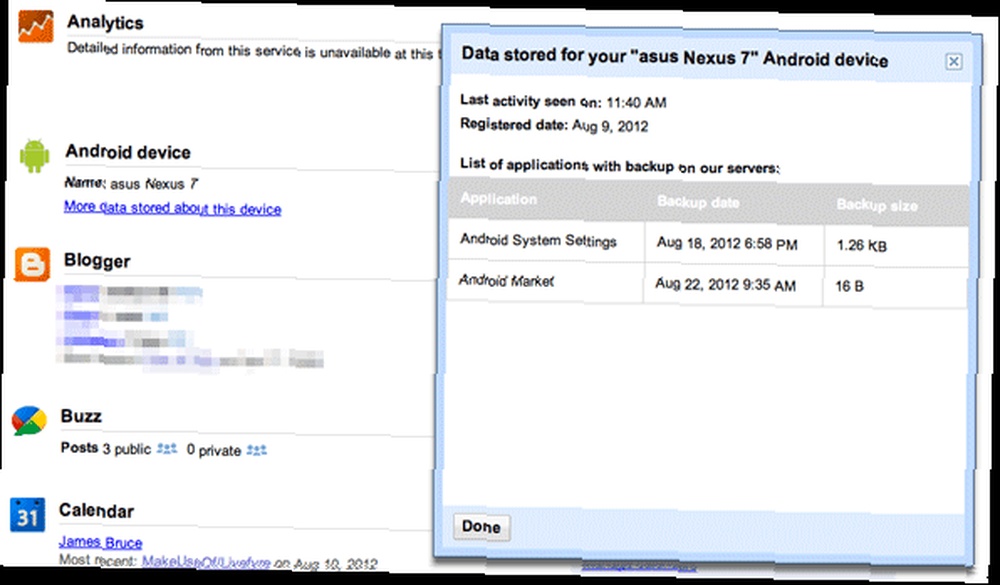
Sikkert format
Mange mennesker ved lige så meget som at slette deres data først, men mange er ikke klar over, at der stadig kan fås adgang til slettede data ved hjælp af gendannelsessoftware. Det er rigtigt, alt hvad jeg skal gøre er at tilslutte dit drev til min computer og klikke på Start: softwaren udtrækker alt, hvad den kan finde, og kombinerer små bits i billedfiler, dokumenter og musik. Du kan købe denne software til mindre end $ 100.
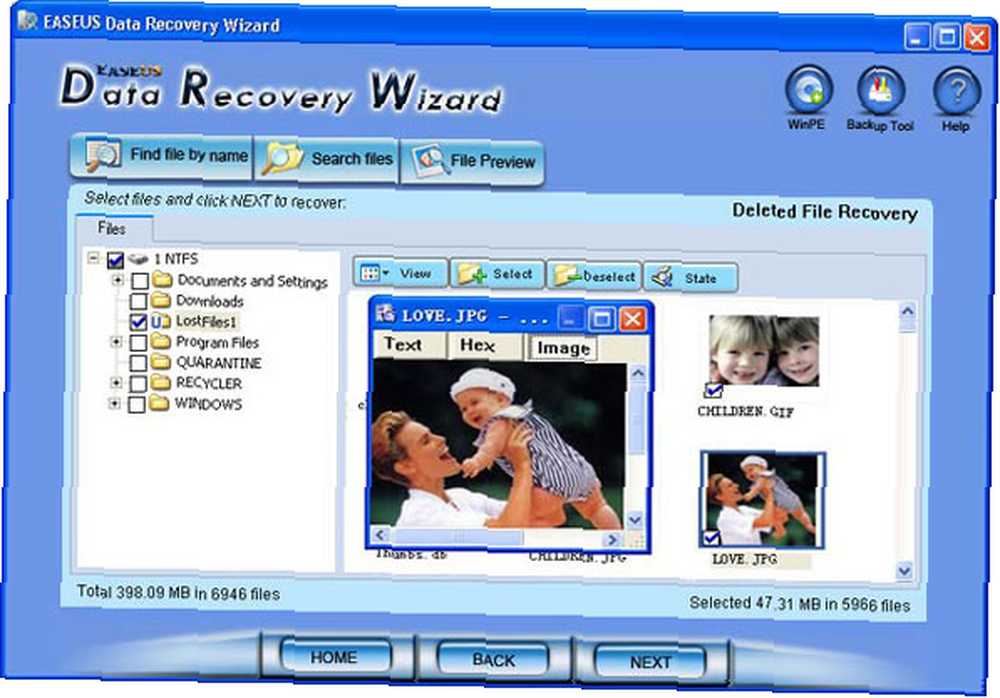
Denne metode til at udtrække data - selv når de angiveligt er blevet slettet - fungerer fordi “sletning” data faktisk ikke fjerne det fra drevet - blot markerer det det område af drevet som tilgængelig til brug, og sletter indekset for filen. Selve dataene - 0s og 1s, der udgør denne fil, er der stadig.
Det er her sikker sletning kommer ind i forskellige niveauer af kompleksitet. Det grundlæggende princip er dog det samme: du skal skriv over diskens område hvor filen blev gemt. Den mest basale metode kaldes “enkelt pass” fordi det videregiver dataene og en gang og skriver 0s over det hele.
I de fleste situationer er et enkelt pas tilstrækkeligt, men dybere gendannelsesscanninger kan stadig identificere disse data. Til meget følsomme data, flere pas kræves, at ikke kun nulstilles dataene, men også skriver tilfældige data over dem et antal gange. Det Det amerikanske forsvarsministerium standard til sikker sletning af data specificerer en enorm 7 afleveringer; det er godt og sandt uoprettelig.
Så har du brug for detaljerede og komplicerede systemer for at udføre denne form for sikker formatering? Nix.
I OS X skal du gå over til Diskværktøjet og vælge drevet -> Slette fane -> Sikkerhedsindstillinger.
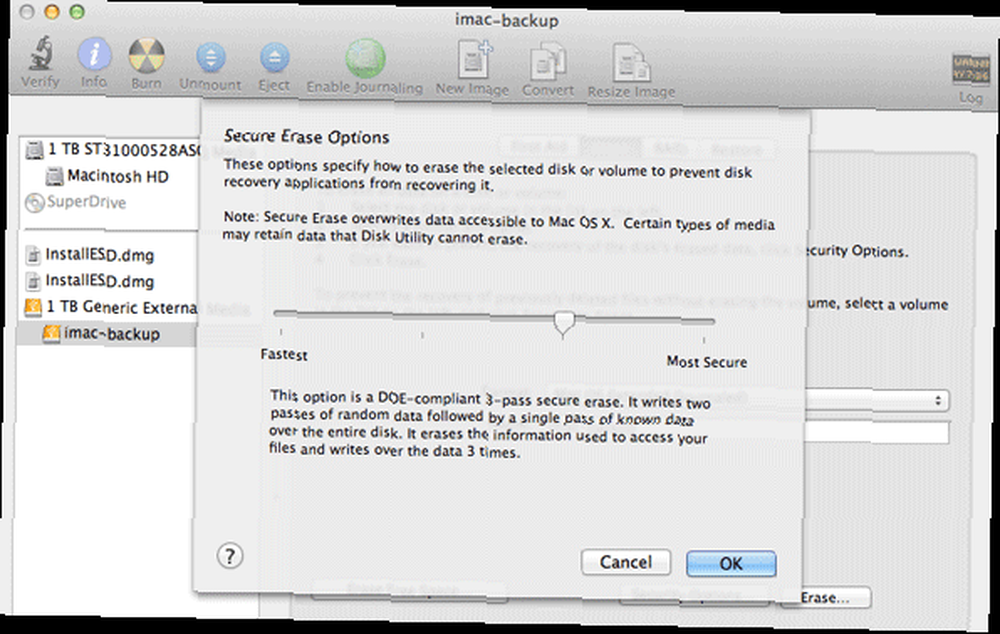
I Windows kan du bruge kommandolinjen DISKPART-værktøjet til “ren” et drev, der formaterer det sikkert.
Bemærk, at du i begge tilfælde ikke kan slette systemdrevet sikkert, fordi det vil slette sig selv. i dette tilfælde skal du bruge en startdisk, der er designet specifikt til at udføre sikre sletninger såsom DBAN på pc'er, eller indsæt din OS X-installations-cd og -start, som om du skulle installere et nyt system - Diskværktøj er tilgængelig fra Værktøj menu.
For Android-enheder skal du sikkert slette SD-kortet, hvis du har et ved hjælp af Windows-metoden beskrevet ovenfor. Selvom der er en fabriksindstillingsmetode, der er indbygget i Android OS, er den tilsyneladende ikke sikker. For enheder med en systempartition foreslår jeg, at du først aktiverer kryptering fra Indstillinger -> Sikkerhed -> Krypter; derefter foretage en nulstilling af fabrikken. Dette er dog kun tilgængeligt på Ice Cream Sandwich og derover, så du bliver nødt til at søge efter en bestemt metode, hvis du kører ældre versioner af Android.
For en iOS-enhed krypteres data automatisk, så gendannelse er utroligt vanskelig; gå til Indstillinger -> Generel -> Nulstil -> Slet alt indhold og indstillinger at effektivt nuke alt, inden du sælger det.
Geninstaller et operativsystem
Afhængigt af hvem computeren er beregnet til, er geninstallation af operativsystemet grundlæggende høflighed. De fleste mærke pc'er og laptops leveres med gendanne cd'er som vil sætte din pc tilbage, som den var, da du købte den; Brug den licensnøgle, der er angivet på et klistermærke på maskinen, når du bliver bedt om det.
Hvis du ikke har eller ikke kan finde disse gendannelses-cd'er, er Linux sandsynligvis din bedste mulighed; Ubuntu har et væld af oplysninger derude - inklusive et par af vores egne guider, som en rigtig dejlig person vil downloade til de fremtidige ejere og placere på skrivebordet (tip, antydning). Du kan selvfølgelig bare specificere “intet operativsystem leveret”, men nogle brugere har ingen idé om, hvad det betyder, og det kan komme tilbage til at bide dig i form af dårlige eBay-ratings eller uønskede telefonopkald.
Uanset hvad du gør, skal du ikke installere noget, som du ikke har en licens til. Det kan lande jer begge i alvorlige problemer, når de tager det til reparation eller ringer til Microsoft for at få support.
De-autoriser DRM-køb
En masse medier leveres med DRM 4 måder til at kopiere iTunes-køb fra en Mac til en anden [OSX] 4 måder til at kopiere iTunes-køb fra en Mac til en anden [OSX] Med musik købt fra iTunes Store er det ikke altid klart, hvad du kan eller ikke kan gøre. Dette skyldes stort set labyrinten af DRM-begrænsninger og iTunes 'design, som tydeligvis er fokuseret på ... i dag; som iTunes. iTunes tillader, at dine egne køb downloades til op til 5 af dine enheder; disse kan hurtigt tilføjes, selvom du har en Mac, en iPad, iPhone og regelmæssigt opgraderer dem.
Heldigvis er der en hurtig og nem måde at afeautorisere alle dine aktuelt registrerede enheder på én gang - dog kan du kun gøre dette en gang om året. For at gøre dette fra iTunes skal du klikke på Itunes butik fra venstre sidebjælke; log derefter på din konto og se dine kontooplysninger. Derfra kan du vælge Administrer enheder.
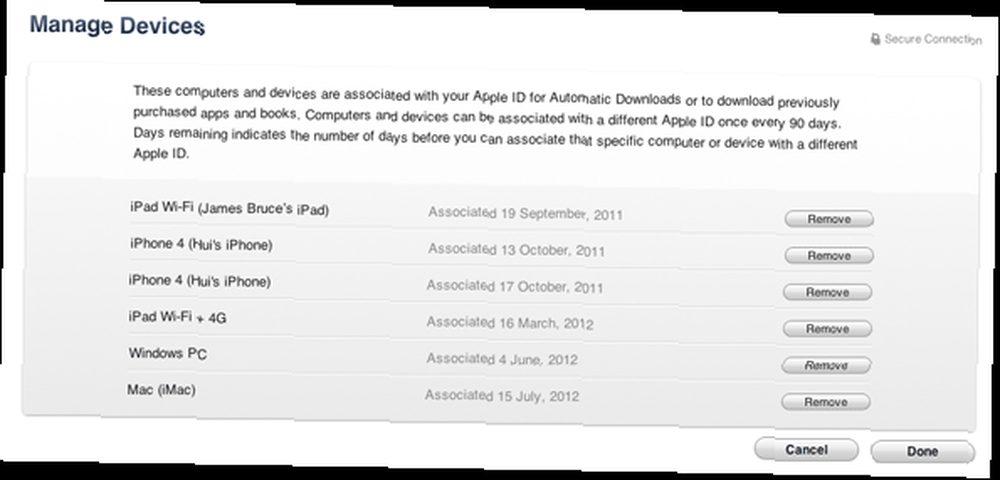
(Mærkeligt nok har jeg 6 enheder, der er godkendt lige nu; Apple fastholder det maksimale er 5, men måske gælder dette kun computere og ikke mobile enheder)
Du kan også godkende og afautorisere en enkelt maskine fra iTunes Store-menuen på den maskine. ITunes-kontoen kan dog kun ændres én gang hver 90 dage.
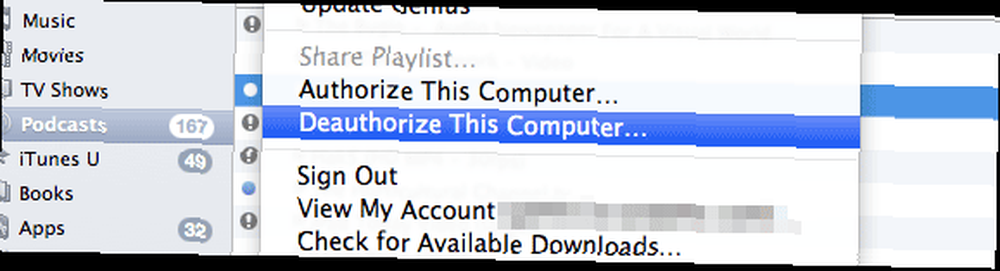
Naturligvis er iTunes ikke den eneste DRMed-tjeneste derude, så tjek dine egne tjenester for at se, om du har brug for at afautorisere noget.
Har du en tjekliste over ting, du skal gøre, når du sælger eller udsender en enhed? Fortæl os det i kommentarerne, og vi vil være evigt taknemmelige!
Billedkredit: ShutterStock: Computer Hacker











